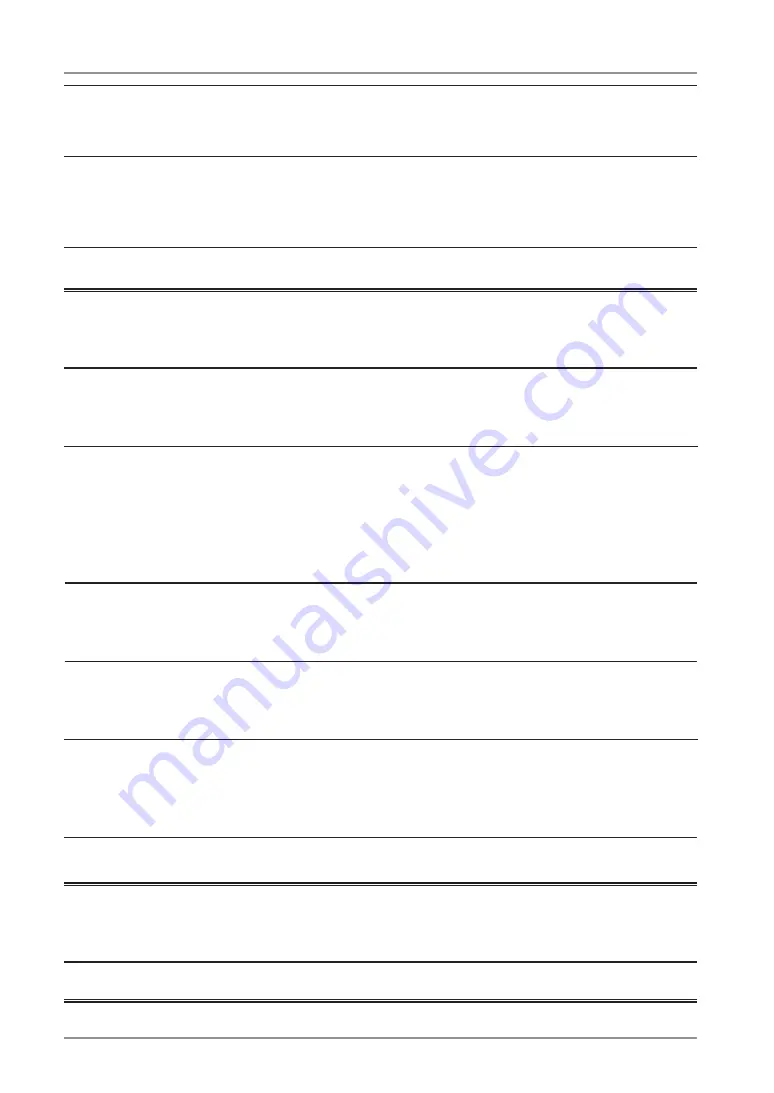
VORSICHTSMASSNAHMEN
Ziehen Sie das Netzkabel ab, bevor Sie das Gerät reinigen.
Wenn Sie das Gerät bei angeschlossenem Netzkabel reinigen, können
Sie einen elektrischen Schlag erleiden.
Wenn Sie das Gerät längere Zeit nicht benutzen, sollten Sie es
aus Sicherheitsgründen sowie zur Energieeinsparung nach
dem Ausschalten vollständig vom Netz trennen, indem Sie den
Netzstecker ziehen.
Hinweise für diesen Monitor
Bei Pixelfehlern in Form von kleineren helleren oder dunkleren Flecken auf dem Bildschirm:
Dieses Phänomen ist auf die Eigenschaften des Displays zurückzuführen. Es handelt sich
hierbei nicht um einen Defekt des LCD-Monitors.
Die Hintergrundbeleuchtung des LCD-Monitors hat eine begrenzte Lebensdauer.
Wenn Sie bemerken, dass der Bildschirm dunkler wird oder flackert, sollten Sie sich an Ihren
Händler wenden.
Drücken Sie keinesfalls fest auf das Display oder den Bildschirmrahmen, da dies
möglicherweise zu Fehlfunktionen wie z. B. störende Muster usw. des Displays führt.
Durch wiederholtes Ausüben von Druck auf das LCD-Display verschlechtert sich die
Bildschirmanzeige oder es entstehen Schäden am LCD-Display. (Wenn Abdrücke auf dem
LCD-Display zurückbleiben, lassen Sie den Bildschirm des Monitors weiß oder schwarz. Diese
Erscheinung sollte anschließend nicht mehr auftreten.)
Bringen Sie keine scharfen Objekte (Bleistifte etc.) in die Nähe des Displays, da die Display-
Oberfläche hierdurch verkratzt werden könnte. Reinigen Sie das Display keinesfalls mit einem
schmutzigen oder rauen Tuch, da das Display hierdurch beschädigt werden könnte.
Wenn die Bildschirmanzeige geändert wird, nachdem längere Zeit dasselbe Bild angezeigt
wurde, kann es sein, dass ein Nachbild erscheint. Verwenden Sie den Bildschirmschoner oder
den Timer, um zu vermeiden, dass die Bildschirmanzeige über längere Zeit unverändert bleibt.
Wenn der kalte Monitor in einen temperierten Raum gebracht wird oder wenn die
Raumtemperatur schnell steigt, kann sich im Inneren des Monitors und an seiner Außenseite
Kondensat bilden. Schalten Sie den Monitor in diesem Fall nicht ein und warten Sie, bis das
Kondensat trocknet, da der Monitor ansonsten beschädigt werden könnte.
So arbeiten Sie optimal mit dem Monitor
Eine übermäßig dunkle/helle Anzeige ist schlecht für die Augen. Stellen Sie die Helligkeit der
Bildschirmanzeige den
Umgebungsbedingungen entsprechend ein.
Die Augen ermüden durch langes Arbeiten am Monitor. Machen Sie jede Stunde 10 min. Pause.











































